在Android Studio你不知道的快捷键(一)里面,主要讲述了一些窗口操作的快捷键还有补全参数提示等,这一篇会分享一些代码代码编辑的快捷键。
相关文章:
Android Studio你不知道的快捷键(一)
Android Studio你不知道的快捷键(三)
文章转载于Weishu
自动生成变量
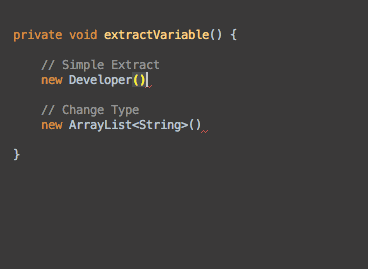
作为一门静态类型语言,Java是有一定的类型推导能力的;那么你是否经常书写:
String testStr = "testStr";
List<String> testStrings = new ArrayList<String>();
其实大可不必写那些恼火的类型声明的,一看就知道testStr, testStrings就知道是什么类型,再这么干不就是废话么!好在IDEA给了我们这个能力。尝试一下这个快捷键吧,会给你惊喜。
Mac: Cmd + Alt + V
Win/Linux: Ctrl + Alt + V
有的童鞋可能会问了:我使用ArrayList, HashMap的时候,习惯类型声明为List,Map等接口,这个自动生成的类型声明还是具体的实现啊,怎么办?这一点IDE已经帮你想到了,试试shift + tab,他会给你一个可以选择的类型列表~
自动提取参数
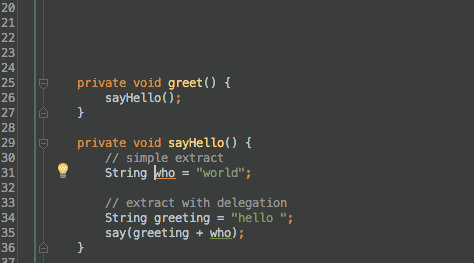
有时候你正在写一个方法的时候发现。哎哟,这个变量最好是当作参数传递进来啊;要做成这么一件事,你必须把这个方法内部所有使用这个局部变量的地方替换,把所有调用这个函数的地方添加参数,繁琐至极!好了有了这个你可以随便玩了:
Mac: Cmd + Alt + P
Win/Linux: Ctrl + Alt + P
当然,如果你想保留原来的方法,只是搞一个参数不同的方法(重载)出来,可以在弹出的那个对话框里面打勾。
自动提取方法
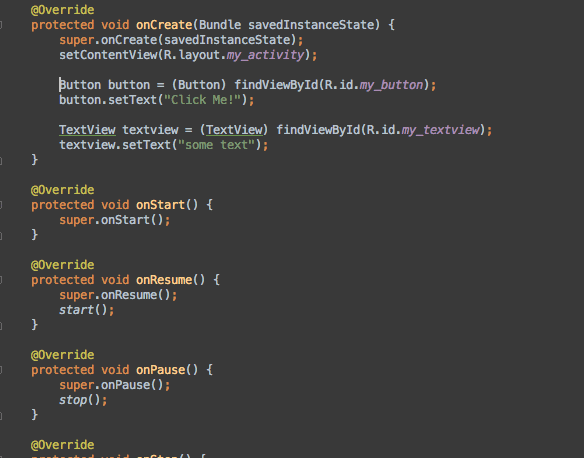
写代码的时候是否会发现不知不觉的这个方法已经太长了,适合分解然后提取出一个个子方法;或者是重构的时候看到一个一两千的函数,你是不是头都大了?一般情况下,我们都是把要提取的代码copy出来,然后写一个方法(还要什么该死的方法签名)然后把这段代码复制进来;其实这个过程是机械的,完全可以由IDE完成:
Mac: Cmd + Alt + M
Win/Linux: Ctrl + Alt + M
如果想改变方法的签名,在对话框里面选择你需要的就可以了~
上面提到了三个快捷键其实是比较类似的,如何记忆呢?
首先组合键都是Cmd/Ctrl + Alt
然后提取变量Variable=V,参数Parameters=P,方法Method=M
内联变量/参数/方法
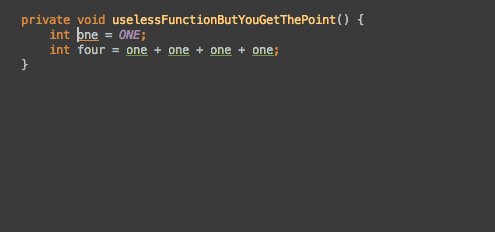
好了学会了上面那几个快捷键,万一玩high了,比如提取了太多的方法,想“弄回去”,该怎么办呢?这个操作叫他Inline..:
Mac: Cmd + Alt + N
Win/Linux: Ctrl + Alt + N
上面那个图只是参考,其实不仅可以作用于变量,还可以是方法/参数,个人觉得方法inline比较有用。
万能重构键
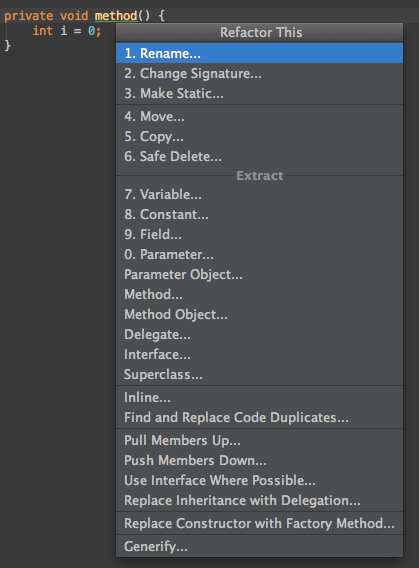
静态类型语言重构起来相对容易的,但是通常修改一个地方会牵扯到很多别的地方,我们只有一处一处找到这些编译错误然后手动修复。其实有好多工作是可以自动完成的,比如删除某个方法;先确认有没有人调用(Alt + F7),没有的话把方法体删了,有的话去看看调用的地方再决定怎么办。
但是重构的操作实在是太多了!我们没有办法也没有必要一个个记住,知道这个快捷键即可,我叫他万能重构键:
Mac : Ctrl + T
Win/Linux: Ctrl + Alt + Shift + T
在Win/Linux上可以考虑把这个快捷键改一下键,一下按四个键臣妾很难做到啊。。
这个重构菜单每一个功能都可以自己去尝试一下,使用之后不好用你来打我。
重命名
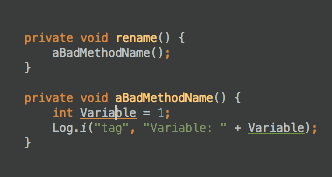
好了介绍了那么多貌似很高端的玩意,来个大部分人都知道的吧。有时候你发现有个变量名字取得有问题,或者没文化的队友/自己单词拼错了咋办?需要把所有用到这个变量的地方重新命名,小case!
快捷键:shift + F6